Configurare e gestire le entità drill-down
Configura le entità di drill-down per aiutare i venditori a capire quali valori costituiscono le loro proiezioni di previsione.
Requisiti di licenza e ruoli
| Tipo di requisito | Devi avere |
|---|---|
| Licenza | Dynamics 365 Sales Premium o Dynamics 365 Sales Enterprise Ulteriori informazioni: Prezzi di Dynamics 365 Sales |
| Ruoli di sicurezza | Amministratore di sistema o responsabile previsioni Maggiori informazioni: Ruoli di sicurezza predefiniti per Sales |
Cosa sono le entità drill-down
Dopo aver configurato la pagina delle previsioni, avrai visibilità sugli importi della pipeline che i tuoi venditori stanno proiettando per il periodo. Ora potresti voler sapere quali account contribuiscono al valore Impegnato di un venditore specifico o forse vuoi sapere quali prodotti stanno contribuendo al valore Vinto di un venditore diverso. La funzionalità di drill-down ti consente di suddividere le proiezioni delle previsioni del tuo venditore in funzione dei fattori contributivi a cui tieni come Account e Prodotto. La funzionalità di drill-down esamina i record sottostanti che contribuiscono al valore della colonna di rollup e li raggruppa in base alla selezione di drill-down.
Esaminiamo un esempio. Valeria Napolitani è un venditore associato a quattro account. Il ricavo di Amber previsto per il periodo corrente è di 400.000 $. Stefano Cattaneo, il suo direttore commerciale, vuole capire come i suoi ricavi di 400.000 $ vengono suddivisi per ciascun account. Nella pagina delle previsioni, Stefano sceglie di eseguire il drill-down dell'account dal menu a discesa. Quindi seleziona l'icona di drill-down accanto al record di Valeria per visualizzare un elenco di account che rappresentano i valori della pipeline delle previsioni di Valeria.
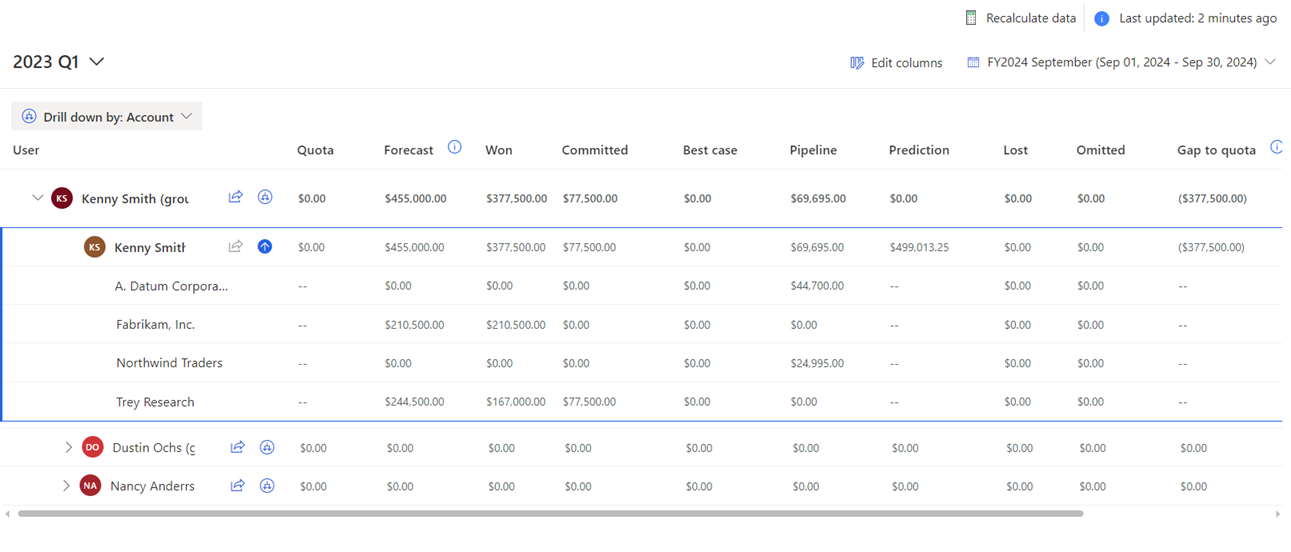
Configura entità drill-down
In qualità di amministratore o responsabile delle previsioni, puoi abilitare e configurare l'opzione di drill-down utilizzando il passaggio Eseguire il drill-down nella configurazione della previsione. Configurando le scelte di drill-down che corrispondono ai requisiti dell'organizzazione, puoi suddividere i valori di previsione in una qualsiasi delle opzioni di drill-down configurate. Ciò consente agli utenti di capire quali valori costituiscono le loro proiezioni delle previsioni.
Nota
Per capire come vengono utilizzate le selezioni di drill-down, vedi Visualizza e comprendi i dati tramite entità di drill-down.
Informazioni da prendere in considerazione
Prima di configurare una scelta di drill-down, ti consigliamo di comprendere i seguenti concetti:
Con la funzione di previsione, abbiamo fornito modelli di drill-down pronti all'uso per configurare le entità di rollup e gerarchia.
Altre informazioni: Aggiungi un'entità drill-down
Tipo di drill-down
Un tipo di drill-down specifica il tipo di dati utilizzato per suddividere i valori di previsione nelle parti contribuenti. Durante la configurazione della funzionalità di drill-down, è possibile scegliere il tipo di drill-down come entità o set di opzioni.
Esegui il drill-down per entità
Se scegli il tipo di drill-down per entità, puoi selezionare un'entità che ha una relazione diretta o indiretta con l'entità di rollup. Ad esempio, l'entità Account ha una relazione diretta con l'entità di rollup Opportunità. Allo stesso modo, l'entità Prodotto ha una relazione indiretta con l'entità di rollup Opportunità tramite l'entità Prodotto dell'opportunità. Per altre informazioni sulle reazioni, vedi Riferimenti.
Esegui drill-down per set di opzioni
Se selezioni il tipo di drill-down tramite set di opzioni, puoi selezionare un set di opzioni dell'elenco. Questi set di opzioni provengono dall'entità di rollup, ad esempio la categoria Previsione e Budget. Dopo aver selezionato il set di opzioni, puoi salvare e procedere con la configurazione della previsione. Non sono necessarie ulteriori configurazioni perché sia i set di opzioni che il campo importo provengono dall'entità di rollup.
Entità importo
Per suddividere in modo efficace i dati di ogni previsione in base all'entità di drill-down, devi identificare un'entità che contiene i campi dell'importo da aggregare. Questa entità può essere l'entità di rollup o qualsiasi entità correlata dell'entità di rollup che contiene un campo numerico o di valuta.
L'entità importo contiene i campi di tipo importo o valuta. Per ciascuna delle colonne delle previsioni definita, è necessario selezionare un campo dell'importo che corrisponde al valore aggregato. Scegliere i campi dell'importo appropriati, in modo che i valori di drill-down si sommino al valore aggregato.
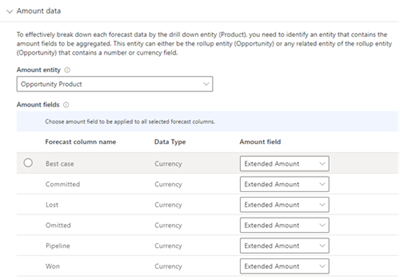
A seconda dell'entità importo, devi stabilire la relazione di entità tra l'importo e l'entità di drill-down.
Relazione tra entità
La relazione tra le entità viene stabilita per connettere le entità di drill-down e rollup tramite il campo importo nell'entità importo. Questa relazione guida la previsione per suddividere i dati di quantità in base ai valori di drill-down.
- Se l'importo e le entità di rollup sono uguali, puoi stabilire una relazione diretta tra importo ed entità di drill-down.
- Se l'importo e le entità di rollup sono differenti, devi stabilire una relazione tra le entità di importo e di rollup, quindi stabilire una relazione tra le entità importo e di drill-down.
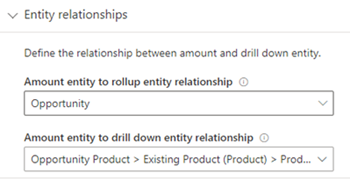
Modelli
I seguenti modelli predefiniti vengono forniti per configurare le visualizzazioni di drill-down. Puoi aggiungere questi modelli in base alle entità di rollup e di gerarchia utilizzate per configurare la previsione.
| Entità rollup | Entità gerarchia | Modelli di drill-down |
|---|---|---|
| Opportunità | Utente | Account, prodotto e prodotto padre |
| Opportunità | Area | Utente, account, prodotto e prodotto padre |
| Opportunità | Conto | Utente, prodotto e prodotto padre |
| Prodotto dell'opportunità | Prodotto | Account e utente |
Utilizzando questi modelli, puoi suddividere i valori delle previsioni per account, prodotti, prodotti padre, utenti, proprietari e territorio.
Aggiungi un'entità di drill-down
Aggiungi un'entità di drill-down per raggruppare ed eseguire il drill-down delle proiezioni di previsione in base a un'entità. Puoi modificarle o eliminarle in seguito in base alle esigenze.
Nel passaggio Eseguire il drill-down, seleziona Aggiungi drill-down.
Nota
Puoi selezionare l'icona freccia giù e scegliere un modello per configurare automaticamente l'opzione di drill-down.
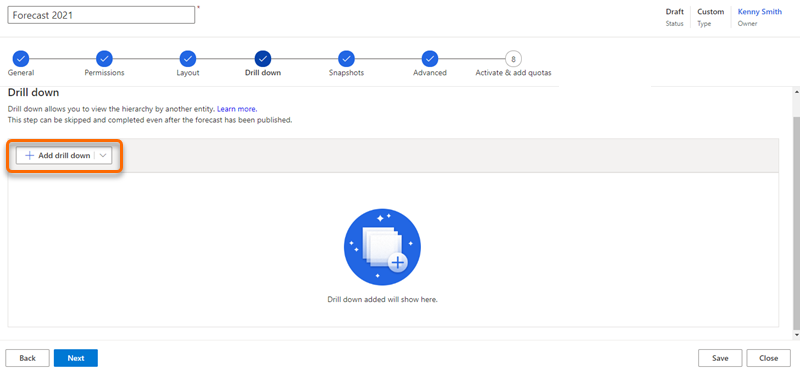
Nella sezione Proprietà generali, scegli il tipo di drill-down.
Per ulteriori informazioni, vedi Tipo di drill-down.
Eseguire il drill-down per entità: visualizza un elenco di entità direttamente correlate all'entità di rollup e alla sua entità correlata.
Seleziona un'entità, quindi immetti un Nome visualizzato. Il valore immesso qui è visibile agli utenti per selezionare la scelta di drill-down. In questo esempio, stiamo configurando una selezione di drill-down basata sul territorio.
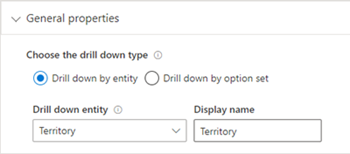
Eseguire il drill-down per set di opzioni: visualizza l'elenco dei set di opzioni disponibili nell'entità di rollup.
Seleziona un set di opzioni dall'elenco Set di opzioni drill-down, quindi inserisci un Nome visualizzato. Il valore immesso qui è visibile agli utenti per selezionare l'opzione di drill-down. In questo esempio, selezioniamo un'opzione di drill-down basata sul set di opzioni Categoria previsioni.
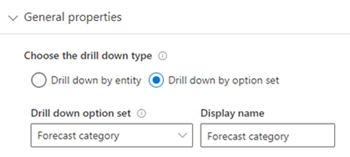
Se selezioni questa opzione, vai al passaggio 5.
Nella sezione Dati importo seleziona l'entità dall'elenco Entità importo. L'elenco di entità visualizzato qui viene popolato in base all'entità di drill-down selezionata. Per ulteriori informazioni, vedi Entità importo.
Se l'importo e le entità di rollup sono le stesse, i valori del campo Importo vengono configurati automaticamente e tali valori non possono essere modificati. In questo esempio, l'entità dell'importo è selezionata come Opportunità, che è anche l'entità di rollup e le colonne relative alla previsione sono configurate come segue:
Per Caso migliore, Impegnato, Omesso e Pipeline come Ricavi previsti.
Per Vinto e Perso come Ricavi effettivi.
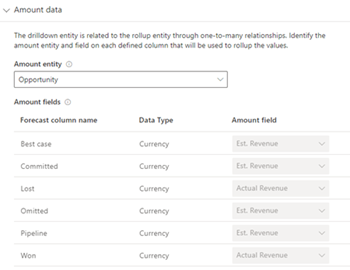
Se l'importo e le entità di rollup sono differenti, devi configurare manualmente i campi dell'importo. Seleziona e aggiungi il campo dell'importo appropriato per ciascuna colonna di previsione dall'elenco a discesa nel campo Importo. In questo esempio, l'entità importo è selezionata come Prodotto dell'opportunità ed è differente dall'entità del rollup. Pertanto, i campi dell'importo per ciascuna colonna di previsione vengono selezionati manualmente come Importo totale.
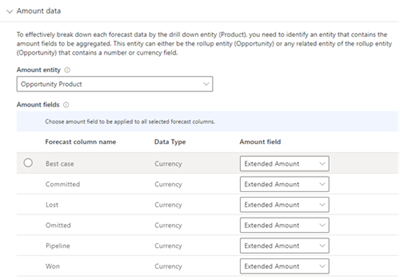
Nota
Puoi selezionare il campo dell'importo per più colonne di previsione contemporaneamente passando il cursore del mouse a sinistra delle colonne e selezionando i pulsanti di opzione visualizzati per effettuare una selezione. Quindi, verrà visualizzato un elenco a discesa con l'opzione Scegli il campo importo da applicare a tutte le colonne di previsione selezionate.
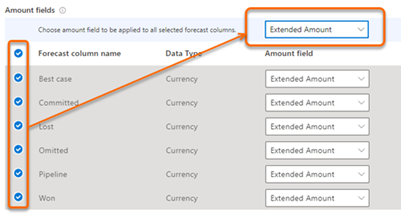
Nella sezione Relazione di entità, seleziona la relazione come descritto:
Importo ed entità di rollup sono le stesse: seleziona Entità importo per eseguire il drill-down della relazione di entità dal menu a discesa per stabilire la relazione tra le entità di drill-down e di importo.
In questo esempio, l'entità importo è Opportunità, che è anche l'entità di rollup e l'entità di drill-down è Account. È possibile stabilire una relazione tra quantità ed entità di drill-down tramite l'attributo Account. La relazione è mappata come Opportunità>Account (Account)>Account. La mappatura specifica che le entità Opportunità e Account possono essere collegate dall'attributo condiviso Account.
Le entità importo e rollup sono diverse: se l'entità importo è diversa dall'entità di rollup, è necessario stabilire una relazione tra entità importo e le entità di rollup. Quindi devi stabilire una relazione tra l'importo e le entità di drill-down. Seleziona Importo per eseguire il rollup della relazione di entità dal menu a discesa per stabilire una relazione tra importi ed entità di rollup. I valori visualizzati nell'elenco si basano sull'entità di importo selezionata.
In questo esempio, l'entità importo è Prodotto dell'opportunità e la relazione è stabilita tramite Opportunità. Seleziona l'entità Importo per eseguire il drill-down dell'attributo della relazione dell'entità per stabilire una relazione tra le entità di drill-down e di importi. I valori visualizzati nell'elenco si basano inoltre sull'entità di importo selezionata.
L'entità importo è Prodotto dell'opportunità e la relazione è stabilita tramite l'attributo Prodotto. La relazione è mappata come Prodotto dell'opportunità>Prodotto esistente (Prodotto)>Prodotto. La mappatura specifica che esiste un attributo Prodotto nell'entità Prodotto dell'opportunità correlata all'entità Prodotto esistente che a sua volta è correlata all'attributo Prodotto.
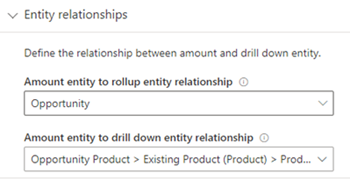
Per ulteriori informazioni, vai a Relazioni di entità.
Riferimento
Comprendi le relazioni molti a 1 e 1 a molti in dettaglio:
Nel tipo di drill-down
Entità di relazione molti a 1: i tipi di drill-down definiti in base a una relazione molti a 1 con l'entità di rollup sono più semplici da configurare perché l'entità di drill-down è direttamente correlata all'entità di rollup e deve essere stabilita una relazione intermedia. Ad esempio, se selezioni l'entità di rollup Opportunità e l'entità di drill-down Account, l'entità di rollup della relazione (Opportunità) ha una relazione molti a 1 con l'entità di drill-down (Account) e questo tipo di entità di drill-down è facile da suddividere in gruppi.
Entità di relazione 1 a molti: i tipi di drill-down definiti in base a una relazione 1 a molti con l'entità di rollup sono spesso difficili da suddividere perché l'entità di drill-down è un'entità correlata dell'entità di rollup. Ad esempio, se selezioni l'entità di rollup Opportunità e l'entità di drill-down Prodotto, l'entità di rollup della relazione (Opportunità) ha una relazione 1 a molti con l'entità di drill-down (Prodotto) e questo tipo di entità di drill-down è difficile da suddividere in gruppi.
Nell'entità account
Se l'entità di drill-down selezionata ha una relazione molti a 1 con un'entità di rollup e l'entità di importo è la stessa dell'entità di rollup, i campi degli importi vengono configurati automaticamente perché questi valori sono presi dai campi degli importi configurati nelle colonne di previsione. Tali campi dell'importo non possono essere modificati, ad esempio se selezioni Account come entità di drill-down ed entità di rollup come Opportunità. Seleziona l'entità importo Opportunità, è la stessa dell'entità di rollup. Per ciascuna colonna, i campi dell'importo vengono automaticamente presi dai campi dell'importo utilizzati durante la configurazione delle colonne di previsione.
Se l'entità di drill-down selezionata ha una relazione 1 a molti con un'entità di rollup e l'entità di importo è diversa dall'entità di rollup, i campi degli importi devono essere configurati manualmente. Dopo aver selezionato l'entità dell'importo, vengono visualizzati i possibili campi degli importi utilizzati per aggregare le colonne di rollup. Ad esempio, se selezioni Prodotto come entità di drill-down e l'entità di rollup è Opportunità, i campi degli importi per il prodotto sono disponibili nell'entità Prodotto dell'opportunità e vengono selezionati come entità importo.
Per ulteriori informazioni sulle relazioni delle entità, vai a Relazioni entità.
Non riesci a trovare le opzioni nella tua app?
Le possibilità sono tre:
- Non hai la licenza o il ruolo necessari. Consulta la sezione Requisiti di licenza e ruolo nella parte superiore di questa pagina.
- L'amministratore non ha attivato la funzionalità.
- L'organizzazione utilizza un'app personalizzata. Rivolgiti all'amministratore per verificare i passaggi esatti. I passaggi descritti in questo articolo sono specifici per le app Hub delle vendite e Sales Professional predefinite.
Informazioni correlate
Visualizzazione e descrizione dei dati tramite entità di drill-down